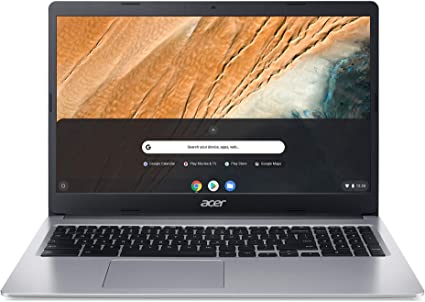Le Chromebook est un excellent appareil à faible coût permettant aux élèves d’accéder à leurs cours, de rédiger des articles et de jouer avec quelques jeux et applications. Vous pouvez accéder à de nombreuses applications depuis le Google Play Store ou le Chrome Web Store pour les exécuter sur votre Chromebook. L’une des applications les plus populaires aujourd’hui est Discord, l’application de chat pour les joueurs.
Les jeunes apprécient Discord car il leur permet d’être eux-mêmes et de trouver des personnes ayant des intérêts similaires. Il est donc compréhensible que vous vous sentiez frustré si vous ne pouvez pas utiliser Discord sur votre Chromebook d’école. Si vous voulez quand même utiliser Discord sur votre Chromebook parce que vous aimez gérer votre travail scolaire tout en discutant un peu avec vos amis, alors ce guide est pour vous !
Le dilemme du blocage de Discord sur le Chromebook de l’école
Discord est devenu une plateforme de chat virale pour les joueurs et autres personnes qui veulent s’exprimer dans des communautés de personnes partageant les mêmes idées.
L’une des raisons de sa popularité croissante, notamment auprès des jeunes de la génération Z, est qu’elle offre des espaces privés personnalisés permettant aux gens de se connecter sans être suivis ou ciblés par des publicités, contrairement aux autres plateformes de médias sociaux.
La pandémie a encore renforcé la popularité de cette plateforme de chat autrefois considérée comme réservée aux joueurs. Aujourd’hui, la plateforme est une communauté grand public qui compte plus de 150 millions d’utilisateurs actifs mensuels.
Il est donc compréhensible de se sentir frustré si votre école bloque Discord, car les écoles ne veulent pas que vous fassiez un mauvais usage de la plate-forme.
De même, il arrive que les établissements d’enseignement ne veuillent pas que leurs étudiants partagent des informations sensibles sur Internet depuis leurs locaux ; ils peuvent donc bloquer ces espaces.
Maintenant, la question brûlante est la suivante : que pouvez-vous faire pour accéder à Discord sur le Chromebook de l’école ?
Tout d’abord, voyons comment installer Discord sur un Chromebook scolaire.
Comment utiliser Discord sur le WiFi de l’école
Comment installer l’application Discord sur le Chromebook de l’école ?
Comme nous l’avons indiqué dans notre précédent article, les ordinateurs Chromebook ne disposent pas d’applications dédiées comme Windows ou macOS, vous devez donc utiliser des applications Android.
Le problème est que tous les Chromebooks ne prennent pas en charge le Google Play Store ou les applications Android.
Pour télécharger l’application Discord sur votre Chromebook, procédez comme suit :
- Appuyez sur l’heure en bas à droite.
- Cliquez sur « Paramètres ».
- Sélectionnez « Apps » dans le panneau de gauche.
- Sélectionnez « Google Play store » dans l’écran principal.
- Cliquez sur le bouton « Activer » à côté.
- Acceptez les conditions de service de Google Play et laissez l’application s’installer.
- Après l’installation, ouvrez le Lanceur et trouvez le Google Play Store pour l’ouvrir.
- Recherchez « Discord » et téléchargez-le sur le Chromebook de votre école.
Tu ne peux pas exécuter Discord directement s’il est bloqué sur le Chromebook de ton école. Vous devez donc débloquer Discord pour pouvoir l’utiliser.
Comment débloquer Discord sur le Chromebook de l’école ?
Pour accéder à Discord bloqué sur le Chromebook de l’école, vous devez d’abord le débloquer. Voyons quelles sont les options possibles pour vous.

Option 1 : Le VPN
Lorsque votre école bloque un site Web ou une application, elle bloque ces plateformes à partir de l’adresse IP de votre système. Pour utiliser les sites ou les applications bloqués, vous pouvez utiliser un service VPN pour accéder à ces plateformes.
Le VPN redirige vos données à travers un serveur différent, vous permettant ainsi d’accéder aux éléments bloqués. Personne, pas même votre ISP (Internet Service Provider), ne peut voir votre activité lorsque vous utilisez un VPN.
Le VPN masque votre IP et crypte vos données et votre emplacement, ce qui vous permet d’accéder à tout ce que vous voulez en toute discrétion.
Vous pouvez utiliser n’importe quel VPN que vous pouvez télécharger sur Google Play Store.
Pour votre confort, nous vous recommandons NordVPN.
Téléchargez-le depuis Google Play Store sur le Chromebook de votre école.
Cliquez sur Lanceur, et trouvez NordVPN pour l’ouvrir.
Créez un compte.
Cliquez sur le bouton « Connecter » pour vous connecter au serveur le mieux crypté en fonction de votre région.
Retournez maintenant à l’application Discord. Vous pouvez accéder à l’application Discord et l’exécuter comme si elle n’avait jamais été bloquée. La bonne nouvelle est que personne ne saura jamais rien de cette petite aventure.
Méthode n° 2 : Proxy Web
Consultez le site Web de Discord dans votre navigateur sur le Chromebook de l’école. En général, les écoles ne bloquent pas les versions Web de nombreuses plateformes.
Vous pouvez utiliser un proxy Web pour exécuter le site Web bloqué de Discord. Le proxy Web ouvre les sites Web bloqués à partir de différents réseaux car il devient une passerelle entre votre navigateur et le serveur réel.
Il existe des tonnes de serveurs proxy Web que vous pouvez essayer. Vous pouvez consulter FilterBypass, Anonymouse et KProxy.
Comment installer WhatsApp sur un Chromebook ?
Autres solutions de rechange
Il existe également d’autres solutions que vous pouvez essayer pour débloquer Discord sur le Chromebook de votre école :
Essayez d’utiliser la version alpha (canary.discordapp.com) de Discord, car l’école ne l’a peut-être pas bloquée.
Tu peux aussi essayer avec l’invite de commande. Lancez l’invite de commande, tapez ping discordapp.com , puis appuyez sur « Entrée ». Copiez l’adresse IP du site Web et collez-la dans votre navigateur.
Essayez l’application Discord Unblocked qui fonctionne exactement comme l’application Discord réelle.
Conclusion
Pour utiliser Discord sur le Chromebook de l’école, installez son application Android depuis le Google Play Store. Vous pouvez ensuite utiliser l’application en vous connectant (si elle n’est pas bloquée).
Si votre école a bloqué Discord, vous pouvez alors utiliser le VPN ou le serveur proxy Web pour la version navigateur de Discord. Vous pouvez également essayer d’autres alternatives que nous avons mentionnées dans l’article.
Suivez notre guide et profitez des jeux ou même des discussions liées à l’école avec vos camarades de Discord.